编辑点评:功能很强大好用的文本代码编辑工具
功能很强大的一款专业文本编辑/十六进制编辑器,IDM UltraEdit是由著名软件商 IDM Inc. 开发,它是世界上领先的,功能强大的,有价值的文本编辑器、十六进制编辑器、HTML编辑器、PHP编辑器、Javascript编辑器、Perl编辑器和程序编辑器。支持配置语法高亮和所有编程语言代码,英文单字检查,同时编辑多个文件,代码提示等。
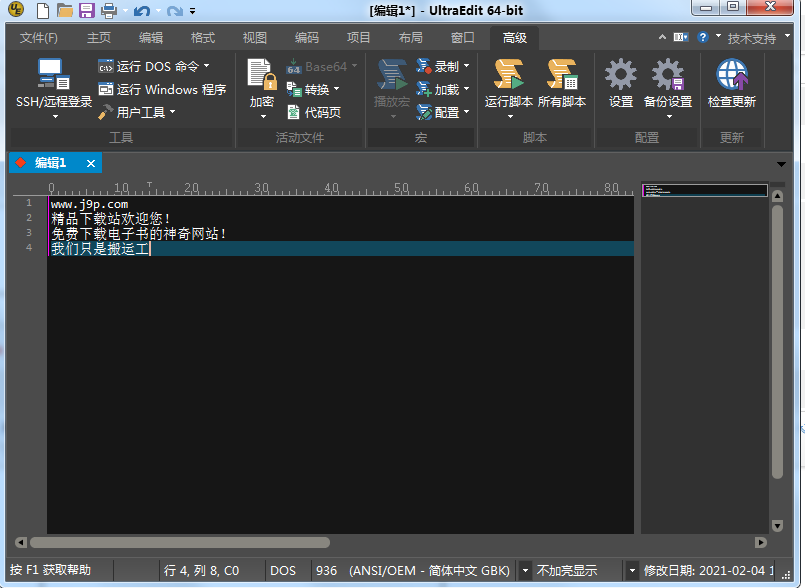
更新日志
UltraEdit v28.20 变化 (2021-09-27)
在文件中交互式查找
“在文件中查找”对话框中“交互式结果”的新选项
在单个编辑选项卡中提供所有搜索结果的“实时”视图
根据需要展开和折叠搜索结果
直接在结果中修改匹配的文件
在一个或所有结果中执行批量替换
单独保存每个结果,或一次保存所有结果
使用鼠标滚轮滚动文件选项卡
在文件选项卡上下文菜单中设置
在设置 ? 应用程序布局 ? 文件选项卡 ? 杂项中设置
添加了从文件视图中的“最近打开”/“最近关闭”列表中删除项目的功能
添加了对“转到上一个/下一个位置”的键映射支持
在文件更改检测提示中添加了“是并激活”选项
更改拆分窗口行为以在两个拆分中显示相同的视图
在设置?自动完成?智能提示?解析器中添加了对外部“include”文件夹的IntelliTips自动扫描
添加了三个新的深色主题(Studio Dark、One Dark、Predawn)
添加了Pieces 集成
改进了对 Perl 正则表达式负回顾的支持
解决了文本模式下二进制数据/不可打印字符的选择问题
其他小改进
v28.10
*IntelliTips改进
*实施线程以提高分析源文件时的性能
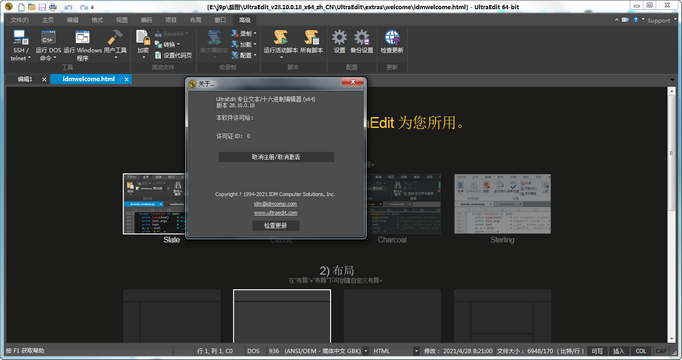
*消除了在IntelliTips解析的文件中键入时的速度
*更新和现代化的解析器引擎
*新增了对数十种其他语言的支持
*改善性能
*更快地加载多个文件
*改进了文件选项卡的处理能力,可以打开许多文件
*更快的项目加载
*更新了Ctags(到通用ctags)以实现更健壮和现代的符号解析
*改进的自动完成功能更加用户友好且不那么引人注目
*搜索编码损坏/不正确的文件时查找文件中的改进
*改进了对设置和自定义数据的存储和处理
*启用“保存状态”,更智能地处理自动恢复的未保存文件
*重命名更新exe以防止从Windows临时文件清理错误启动
*进行其他改进以提高应用程序性能和可靠性
v28.00
*通过IntelliTips自动完成代码
*完全可调整大小的“查找/替换”对话框
*删除包含字符串的行
*加亮显示XML/HTML的动态属性
*打开最后关闭的标签
*另存为并保留原始文件为打开状态
*其他更多…
UltraEdit是什么软件
UltraEdit 是一套功能强大的文本编辑器,可以编辑文本、十六进制、ASCII 码,完全可以取代记事本(如果电脑配置足够强大),内建英文单字检查、C++ 及 VB 指令突显,可同时编辑多个文件,而且即使开启很大的文件速度也不会慢。
UltraEdit 是 Windows 旗下一款流行的老牌文本/HEX 编辑器(非开源)。UltraEdit 正被移植到Linux 平台。该移植名为 UEX,意即 UltraEdit for Linux。UEX具有原生的 Linux 外观,其界面、配置、热键等与 Windows 版并无二致。
UltraEdit是一个49.95美元的共享软件,提供了友好界面的编程编辑器,支持语法高亮,代码折叠和宏,以及一大堆其他的功能,内置了对于HTML、PHP和JavaScript等语法的支持。
UltraEdit代码折叠支持在所有 32 位Windows平台上进行 64 位文件处理(标准),Unicode 支持基于磁盘的文本编辑和大文件处理 - 支持超过 4GB 的文件,即使是数兆字节的文件也只占用极少的内存。
修改说明
基于官方简体中文版,反汇编处理,免激活,无盗版弹窗
全面修订和补译官方简体中文语言,包括帮助文档(王苏)
无系统后台云服务组件,删除了UCLite程序, 自动升级程序
ultraedit使用教程
1.如果你想用UltraEdit编辑器,我们需要先安装一个UltraEdit
2.打开UltraEdit编辑器,在左上角找到【文件】按钮并打开,找到【新建】选项,使用它为您创建可编辑的管理页面。
3.UltraEdit编辑成功后,就可以编辑邮件文本,代码等在页面上。在UltraEdit编辑器正常进行过程中,随意编辑一点内容就可以了。
4.根据提示进行编辑,我们需要保存编辑的内容。请找到[文件]按钮,根据提示,然后找到[保存]选项,然后单击它。
5.单击数据保存的选项后一个另存为的窗口就会弹出来,然后你可以在该窗口里面设置你需要保存的文件名字、类型等信息。(一般情况下,我们建立了与它的类型的名称,如有其他需要,也可根据实际情况进行设置),请您输入需要保存的文件名,点击Save按钮保存。
6.如果没有保存成功的话,我们可以到之前的保存目录查看是否已将编辑的文件保存好了,找到你之前保存的位置,然后就可以看到编辑的文件已经正常保存了。
快捷操作说明
Key1 自动换行_CTRL + W
这个已经不是什么新奇的功能了,就连你们最不喜欢的notepad都有了这个功能。说来也奇怪,编辑器为什么都带有这个功能呢?谁愿意自己的编辑器带有水平滚动条啊?其实,非也,就本人的理解,UE编辑器默认的非换行功能是为了让某种语言的编译器(注意这里是编译器,而不是编辑器)能指出错误的精确行数,比如,如果编译器告诉你错误出现在187行,在UE下这是很好处理的,但如果在别的编辑环境下,你想到187行寻找恐怕就困难了,即使他有行号标记,但如果你强制换行了,那么他的行号可能就和编译器提示的完全不符了,因为编译器里提示的行号是根据回车的数目确定的,而一般编辑器的行号则是按照屏幕显示的行来确定的,这两者肯定不能划等号。
Key2 插入当前日期/时间——F7
这个不用我多说,按下F7就可以插入当前日期了,格式是这样的:“2009-5-28 10:57:57”这个在程序的注释里面很管用,不用自己想今天是几号了,直接F7插入搞定
Key3 找到匹配的括号 (,[,{ or },],)——CTRL + B
这个功能不得不说一下,在eclipse里也有这个功能,就是从茫茫嵌套里找到我想要的那对括号的起始位置,eclipse下只要在括号旁双击就OK 了,无论是小括号、中括号还是大括号,都可以搞定。但是在UE下是通过CTRL + B这组快捷键来达到目的的,按下它就可以将这对括号中的文本全部选中,这时候你该知道这是哪儿到哪儿了吧?说到这里,有人可能会发问,这和高亮匹配括号有什么不同?问得很好,答案是,当括号跨越的屏幕达到好几屏的时候,这个功能可是比高亮显示匹配括号更管用,不是吗?自己体会去吧~
Key4 转换所选文字为小写——Ctrl+ F5
这个嘛,顾名思义吧!和它对应的是Atl + F5,将字串转换为大写,当然,这是针对英文单词的操作。
Key5 设定书签——CTRL + F2
这个功能很帅,它可以在不修改文本的情况下给你的文本添加书签,所谓书签,就是指示我这本书我看到了哪一页。举个例子,我正在编辑文本的198行,我突然发现,上面的第45有个错误,于是我回到了45行(可以通过Ctrl + G快速定位指定的行号),修改完错误后,这时候我可以通过使用Ctrl + G跳到198行,但如果这时候我忘了198这个行号怎么办?答案是在离开198行时给它设定一个书签,按下CTRL + F2就可以了。
看到198这个行号已经被加亮了吧?你可以随便哪里逛了,到时候想一下子回到198行,只要按下F2就行了,很牛吧!当然,你可以在文件里加上N多的书签,然后按下F2逐个切换就可以了,想取消书签,在制定的行上再次按下CTRL + F2就行了。
Key6 转到指定行——Ctrl + G
这个在eclipse下有一个功能完全相同的快捷键——Ctrl + L,eclipse的快捷键就是好记,这里的L就表示Line了,忒好记了,在这里感谢eclipse的开发人员!UE的Ctrl + G中的G据我猜测应该是go的意思,也有一定的道理,第一次使用UE时我自作聪明的按下了Ctrl + L,结果,没有响应,呵呵~这个功能在编译器报错的时候特管用,当编译器提示错误出现在198行,你Ctrl + O打开文件后直接Ctrl + G到198,多流利的操作啊!怎叫人不佩服呢!Follow me...
Key7 10个剪贴板——Ctrl+0-9
这个是我很想要的功能,非常感谢UE,她满足了我的需求。众所周知,Windows家族的OS都有且只有一个剪贴板,有时候我们刚剪贴或复制了一个很长很长的文本后,不小心又复制了一个小文件,这时候我们先前复制的很长很长的文本就不见了!如果是从网页上Copy下来的,而这时候我们又关闭了网页,是不是比出门下雨没带伞还要糟糕呢?这就是Windows的剪贴板的特性决定的,它一次只能保存一条内容,后来的会无情的覆盖掉先前的,这可不是人人都想要的结果。那么在UE下你彻底不用担心这个问题了,只要你是在UE的文本间(你要是误解了我的意思,跑到IE浏览器上使用Ctrl+0-9这10个快捷键我可不负任何责任哦~)复制剪切,这十个剪贴板应该大大的足够了吧?下面我来说明一下它的使用方法。又五个段落需要分别查到另外一个文本中,传统的方法,我们可以分别使用五次Ctrl + C和Ctrl + V来搞定,而且每两次之间的间隔就是到另一个文本里粘贴文本,现在我们摒弃掉这个落后的粘贴方式,使用UE的多剪贴板功能来实现它。首先按下Ctrl + 1激活UE的第一个剪贴板,再按下Ctrl + C复制下第一段文字,这时候我们不用去粘贴,而是接着按下Ctrl +2激活UE的第二个剪贴板,再使用Ctrl +C复制第二段文本,以此类推,每次我们都不需要去粘贴,而是最后一次性粘贴。现在我们找到需要粘贴的地方,用Ctrl +1激活第一个剪贴板,再按Ctrl +V粘贴第一段文本到指定位置,同样,用Ctrl +2激活第二个剪贴板,Ctrl +V粘贴到第二块位置,以此类推,搞定!怎么样,这应该比Windows的快不少吧~
Key8 删除光标所在的行——Ctrl + E
还记得eclipse底下相应的快捷键吗?没错,就是Ctrl + D!不错不得不承认,UE下的行删除功能没有eclipse下的强大,因为UE下只能删除光标所在的一行,对其余的行无效,而eclipse下则可以删除任多行,只要选择要删除的行,按下Ctrl +D就可以删除所有选择的行。又有人会问了,这和选中+delete有什么不同?我要说的是,delete只删除被选中的文本,而Ctrl +D会删除掉整行的文本,哪怕这一行只有一个字符被选中……这个Ctrl +E在UE下还是比较常用的,想删除文本中多余的空格时这个快捷键会比delete或backspace快很多,相信我吧,这个很管用!
Key9 删除从光标到行首的内容——Ctrl +F11
这个功能可以从它的字面来深刻的理解,没有什么高深的东西,只要用的多了就是水到渠成、司空见惯的常识了。和这个快捷键对应的是Ctrl +F12,见Key10。
Key10 删除从光标到行尾的内容——Ctrl +F12
不用多介绍了,自己尝试吧,记住,只有用的足够多了,才能在大脑中形成无意识的习惯,下次遇到问题,不用去检索大脑而是手随目到,手目合一。怎么样?这也是一种境界。
Key11 查找上/下一个出现的字符串——Ctrl + F3/F3
如果想在文本中查找某一个字串出现在哪些地方,该怎么办?当然,可以使用Ctrl +F查找,现在我不用这种方法而是介绍一种基于Ctrl +F查找的更高级的办法,Ctrl +F3和F3,这两个是一对快捷键,分别对应Ctrl +F里的查找上一个和查找下一个。还有一点需要说明的是,Ctrl +F是从文件的开始或结尾处开始查找,而Ctrl +F3是从当前行开始查找,我们有时候就是需要查找当前行附近的几行,这下Ctrl +F3派上用场了吧!哈哈,其实原理很简单,Ctrl +F3和F3是基于Ctrl +F的。赶快去试试吧~
Key12文本替换功能——Ctrl + R
很显然,这里的R是指replace,很好记吧!一般的编辑器下都是使用这个快捷键的,不过notepad使用Ctrl +H搞定同样的事情。这里,我要说的是UE下的Ctrl +R,它不但包括了普通编辑器下的文本替换功能,还增加了正则表达式替换,这可是UE的一个非常非常强大的功能,要是能熟练使用正则表达式,可真算是一个高手了,我还没到那地步,只是简单学习了一下,在此不敢献丑,顾留给读者朋友亲自去尝试。
Key13 删除前一个单词——Ctrl + Backspace(退格键)
这个快捷键应该使用的非常多了吧!按下它UE会删除光标前面的一个单词而不是一个字母,那么UE是通过什么来感知这是一个单词(这里的单词不仅仅是我们英语里的单词)呢?没错,是通过空格符来感知的,两个相邻的空格符之间的字串就被认为是一个“单词”,删除它吧,怎么样?比选中了该单词然后delete来的更快了吧!无需操作鼠标的哦~聪明的朋友可能会问了,那么删除后一个单词是不是Ctrl +Delete呢?太聪明了,答案就是这样!
Key14 删除后一个单词——Ctrl + Delete
上面说的很清楚,这里略去。
Key15 复制并粘贴当前行——Alt + Shift +D
在多次重复同一件的事情的时候,我们都希望有一个快捷的操作——复制上述操作并粘贴下来,然后我们再改改几个单词就行了,这想必各位大侠都遇到过吧!我用复制+粘贴照样可以搞定!是的,你说的很对,平日里我们使用的就是Ctrl +C和Ctrl +V,用的太多了,还以为这个很快。下面我要说的是UE下还有更快的实现同样功能的操作,那就是Alt + Shift +D,我说了不算,你得自己亲自去试试才知道。下面是这个功能的截图
后面四行都是一样的,我们可以在第二行上按下Alt + Shift +D三次就得到上面的结果了,怎么样,比复制粘贴快吧!效率,才是我们追求的目标,这正是UE带给你的不一样~
Key16 这是自定义的快捷键 响应eclipse下的注释快捷键Ctrl + /,我把UE下的注释(本来是没有快捷键的,在编辑菜单里)添加了快捷键Ctrl + /,这样使用起来非常方便,想必用过eclipse的都知道在调试的时候将自己的代码注释掉是一个非常常用的功能,有些人可能用/*注释*/进行块注释,天哪,这该多慢啊!在eclipse下直接选中要注释的行,按下Ctrl + /一切都搞定了,要想取消注释就再选中所有行按下Ctrl + /,多方便的操作啊,只要按下两个键就可以了,不强大吗?但在UE下取消注释需要用到另一个快捷键,如果和eclipse下一样再次使用Ctrl + /就会再增加一层注释,这也是本人认为UE需要改变的地方——没人愿意给自己的代码加两次同样的注释,完全可以使用同样的快捷键来取消注释。我在UE下设置的取消注释的快捷键是Ctrl +\,就是斜杠和Ctrl + /的相反而已,也很容易记住,试试吧!
Key17 在UE中的多个标签间切换——Ctrl + Tab
这是模仿Windows底下Alt + Tab组合键切换任务栏窗口的快捷键,在UE下通过Ctrl + Tab可以从多个标签间切换,这也省去了鼠标点击的麻烦。
Key18 比较文件——Alt + F11
这是用来比较两个或多个文件的工具。它能一下子将几个文件中不同和相同的部分表示出来,不要小看这个功能,当你修改过程序员甲编写的一个文件的时候,现在甲又要阅读你修改后的程序,他迫切想知道的是你给他修改了什么内容,如果一行一行的看,很显然,费时!现在可以通过Alt + F11来达到目的了,不是很快吗?
v28.00更新说明
*通过IntelliTips自动完成代码
*完全可调整大小的“查找/替换”对话框
*删除包含字符串的行
*加亮显示XML/HTML的动态属性
*打开最后关闭的标签
*另存为并保留原始文件为打开状态
*其他更多…


 office2021 正式版
office2021 正式版 Office 2021 LTSC版
Office 2021 LTSC版 搜狗输入法电脑版
搜狗输入法电脑版 Adobe Acrobat PRO DC最新订阅版
Adobe Acrobat PRO DC最新订阅版 苹果iTunes官方正版
苹果iTunes官方正版 PDF Shaper Professional破解版
PDF Shaper Professional破解版 极品五笔输入法2.2最新版
极品五笔输入法2.2最新版 搜狗五笔输入法最新版
搜狗五笔输入法最新版 手心输入法官方PC版
手心输入法官方PC版 7-Zip解压软件电脑版
7-Zip解压软件电脑版




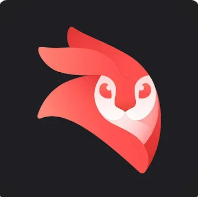
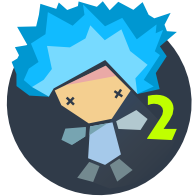





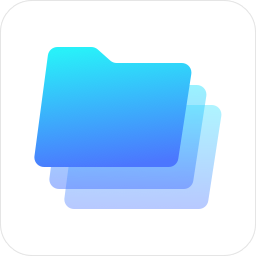 360文件夹管理器软件1.0.0.1001 官方最新版
360文件夹管理器软件1.0.0.1001 官方最新版 ABBYY FineReader PDF16官方最新版
ABBYY FineReader PDF16官方最新版 PC微信垃圾文件清理0.1版
PC微信垃圾文件清理0.1版 PDF补丁丁开源免费版1.0.0.4094 绿色版
PDF补丁丁开源免费版1.0.0.4094 绿色版 PDF电子盖章工具3.0单文件版绿色版
PDF电子盖章工具3.0单文件版绿色版 Notepad3中文绿色版5.21.11 便携最新版
Notepad3中文绿色版5.21.11 便携最新版 文件搜索FileSeek破解版6.7 绿色版
文件搜索FileSeek破解版6.7 绿色版 明阅ofd板式文档阅读器绿色版1.1.2.211025 便携版32位/64位
明阅ofd板式文档阅读器绿色版1.1.2.211025 便携版32位/64位 EF Commander文件管理器2021.12便携版32位/64位
EF Commander文件管理器2021.12便携版32位/64位 UltraCompare破解版22.0.0.8 绿色最新版
UltraCompare破解版22.0.0.8 绿色最新版 NoteExpress免费破解版3.5.0.9054 免费版
NoteExpress免费破解版3.5.0.9054 免费版 高级文件管理Tablacus Explorer绿色版21.11.9 免费版
高级文件管理Tablacus Explorer绿色版21.11.9 免费版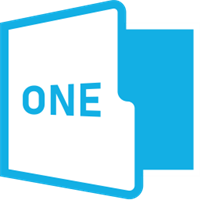 One Commander3中文绿色版3.3.34.0 便携版
One Commander3中文绿色版3.3.34.0 便携版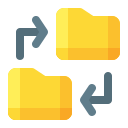 FolderMove文件夹移动器3.0 汉化绿色版
FolderMove文件夹移动器3.0 汉化绿色版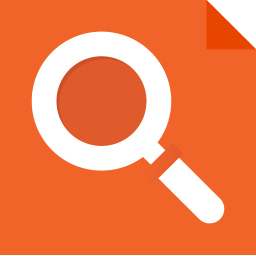 文件监控软件Directory Monitor绿色专业版2.14.1.0 中文最新版
文件监控软件Directory Monitor绿色专业版2.14.1.0 中文最新版 Foxit PhantomPDF福昕高级PDF编辑器企业版10.1.5.37672 绿色免费版
Foxit PhantomPDF福昕高级PDF编辑器企业版10.1.5.37672 绿色免费版 PDF编辑器(Infix PDF Editor Pro)7.6.3.0 专业破解版
PDF编辑器(Infix PDF Editor Pro)7.6.3.0 专业破解版 Beyond Compare4破解版绿色版v4.4.0.25886
Beyond Compare4破解版绿色版v4.4.0.25886 WinHex中文绿色单文件版20.4_SR5 绿色最新版
WinHex中文绿色单文件版20.4_SR5 绿色最新版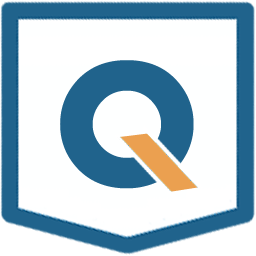 BAT转EXE文件Quick Batch File Compiler5.1.0.0 绿色汉化版
BAT转EXE文件Quick Batch File Compiler5.1.0.0 绿色汉化版 Enigma Virtual Box打包软件9.70 绿色单文件版
Enigma Virtual Box打包软件9.70 绿色单文件版 大小: 85.2M
大小: 85.2M









 小说写作助手
小说写作助手 日历模板电子版
日历模板电子版 pdf编辑器免费版
pdf编辑器免费版 支持拼音的输入法软件
支持拼音的输入法软件 PDF阅读器电脑版
PDF阅读器电脑版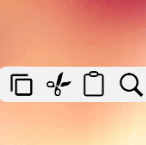 全局复制文字工具SnipDo
全局复制文字工具SnipDo
热门评论
最新评论